I testi di Spotify non vengono visualizzati o non funzionano su Android

Correzione 1: svuota la cache in-app di Spotify
Passaggio 1: avvia il lettore musicale Spotify sul tuo telefono.
Passaggio 2: se guardi nell’angolo sinistro, troverai l’icona “⚙️”. Tocca quell’icona per accedere alle impostazioni di Spotify.
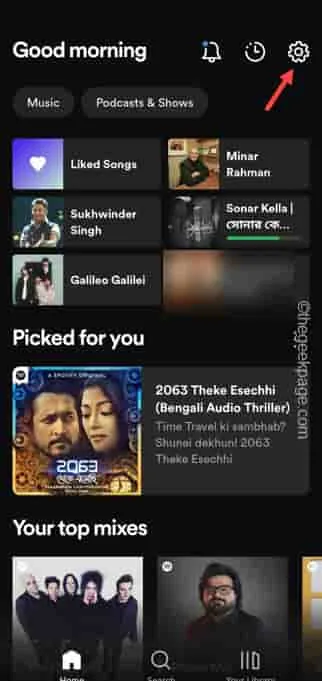
Passaggio 3: scorri una o due volte verso il basso per raggiungere il menu Archiviazione . Questo dovrebbe vedere la memoria del tuo telefono, lo spazio libero sul dispositivo e la cache di Spotify.
Passaggio 4: basta toccare l’opzione ” Svuota cache ” per cancellare tutti i brani memorizzati nella cache nell’app Spotify.
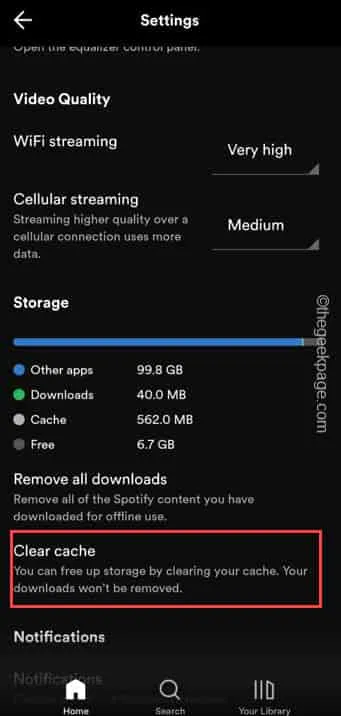
Successivamente, chiudi l’ app Spotify .
Correzione 2: consenti l’autorizzazione di avvio automatico a Spotify
Per gli utenti ColorOS/Oxygen –
Passaggio 1: apri le Impostazioni e poi vai su ” App “.
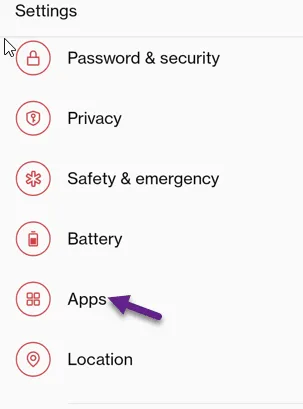
Passaggio 2: tocca ” Avvio automatico ” per aprirlo.
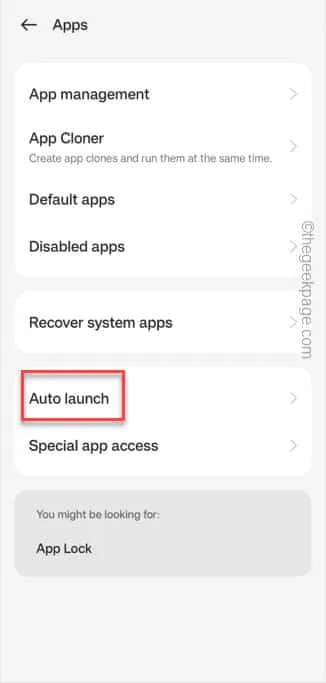
Passaggio 3: vai su o giù finché non trovi l’app ” Spotify ” e accendila .
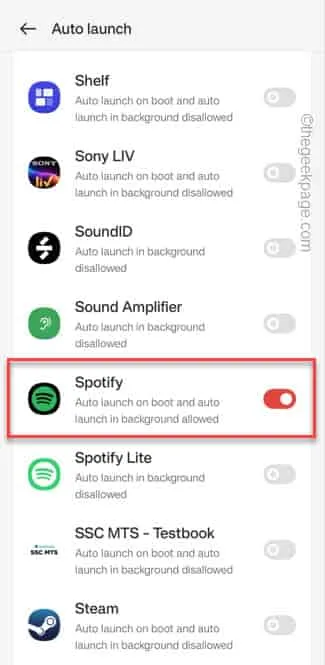
Per gli utenti MIUI/POCO –
Passaggio 1: tocca e tieni premuta l’ app Spotify per alcuni secondi.
Passaggio 2: quindi toccare una volta il pulsante delle informazioni ” i “.
Passaggio 3: basta scorrere verso il basso per trovare l’ opzione ” Avvio automatico “. Attiva la modalità On .
Correzione 3 – Nessuna ottimizzazione della batteria per Spotify
Passaggio 1: tieni premuta l’ app Spotify per alcuni secondi.
Passaggio 2 – Successivamente, tocca ” ⓘ ” per accedere alle impostazioni di Spotify.
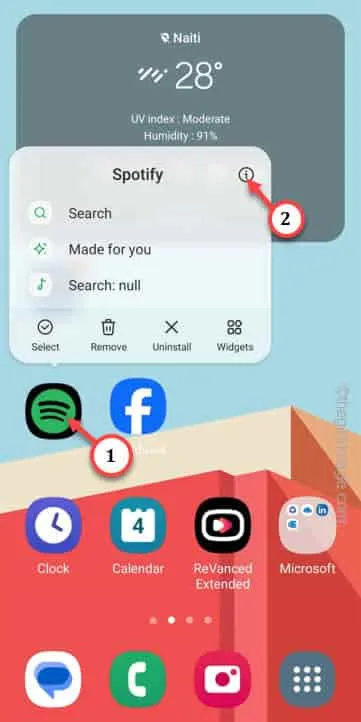
Passaggio 3: aprire le impostazioni ” Batteria ” dell’app Spotify.
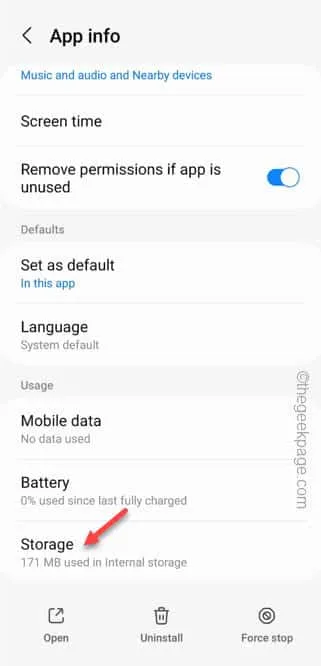
Passaggio 4: imposta la modalità ” Senza restrizioni “.
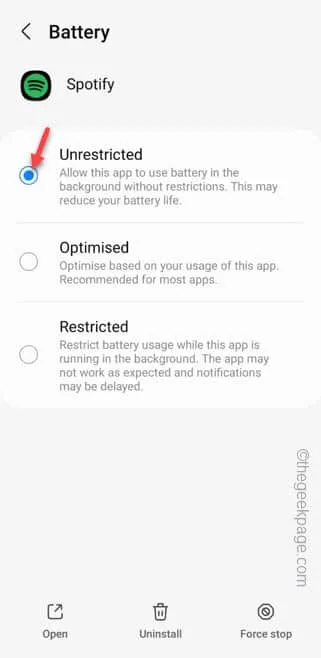
Correzione 4: concedi tutte le autorizzazioni a Spotify
Passaggio 1: per fare ciò, cerca l’icona “⚙️” sullo schermo del telefono. Toccalo una volta per accedere alle impostazioni del telefono .
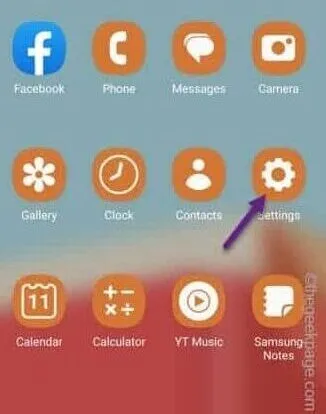
Passaggio 2: puoi trovare Spotify nell’opzione ” App “. Quindi aprilo .
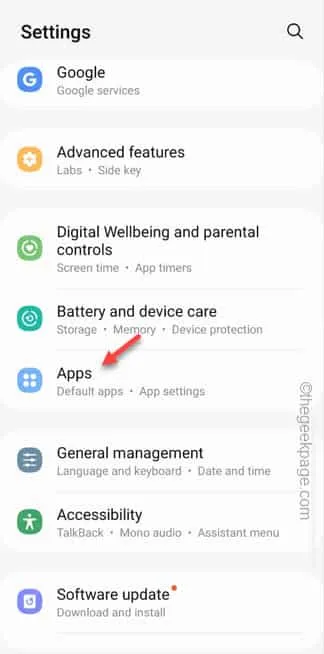
Passaggio 3: trova semplicemente l’app ” Spotify ” nel mezzo di tutte le altre app e aprila.
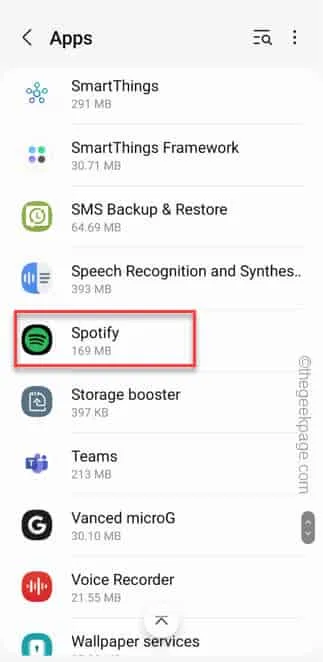
Passaggio 4: quindi tocca le impostazioni ” Autorizzazioni ” per gestirlo.
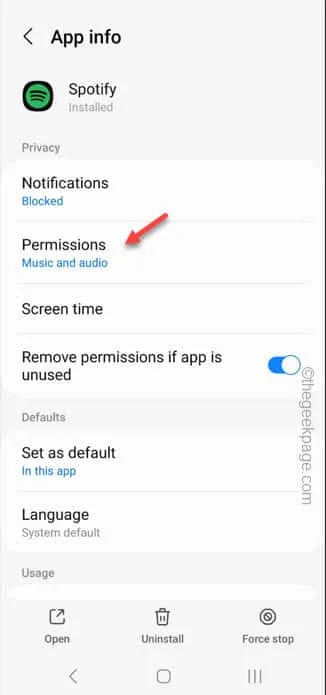
Passaggio 5: basta dare un’occhiata per capire quali autorizzazioni sono consentite e quali autorizzazioni non sono ancora consentite.
Passaggio 6: tocca una di queste autorizzazioni per gestirla manualmente.
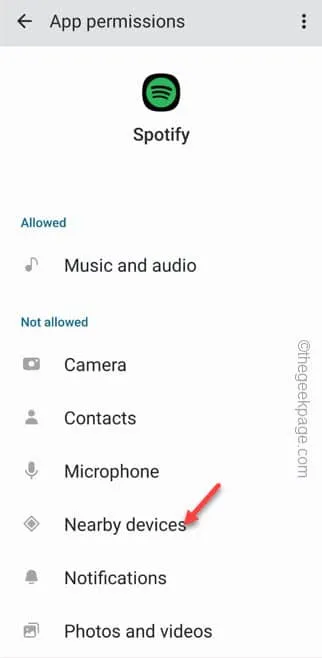
Passaggio 7: ora scegli ” Consenti ” o ” Solo durante l’utilizzo dell’app ” (a seconda di quale sia disponibile).
Passaggio 8: quindi torna nuovamente all’elenco delle autorizzazioni.
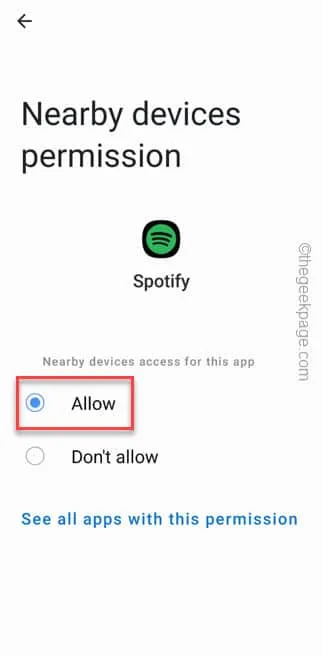
Passaggio 9: ancora una volta, tocca un’altra autorizzazione non consentita e consentila per l’app Spotify.
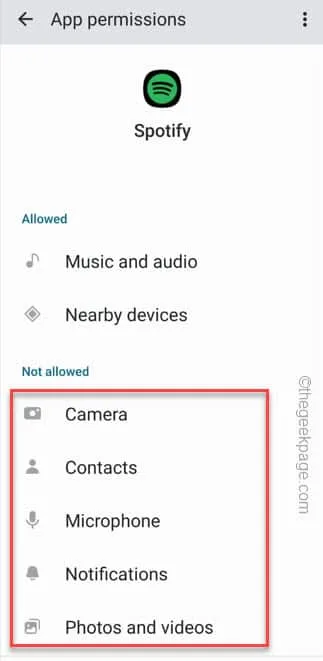
Correzione 5: pulisci i dati delle impostazioni di Spotify
Passaggio 1: tieni premuta l’ icona di Spotify e tocca ” ⓘ “.
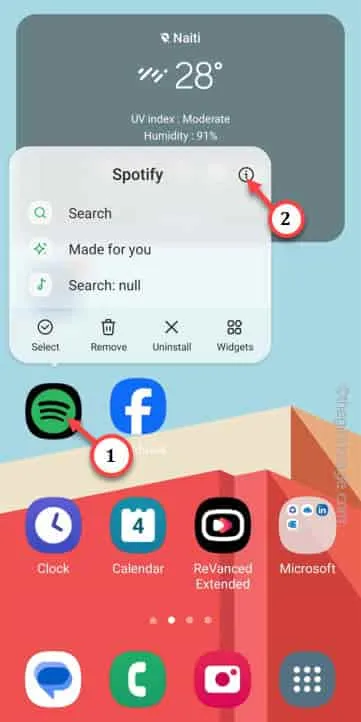
Passaggio 2: questo ti porterà alle impostazioni dell’app Spotify sul tuo telefono.
Passaggio 3: vai alla sezione ” Archiviazione “.
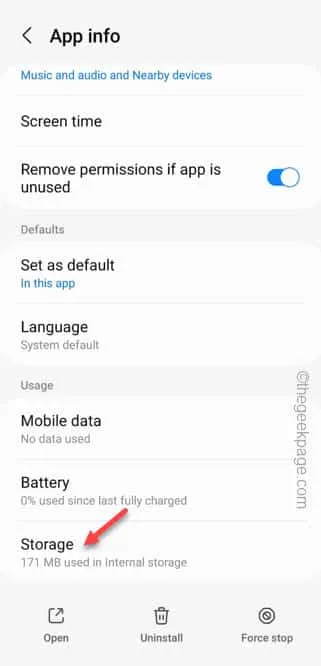
Passaggio 4 : infine, tocca ” Cancella dati ” e conferma la cancellazione dei dati dell’app sul telefono.
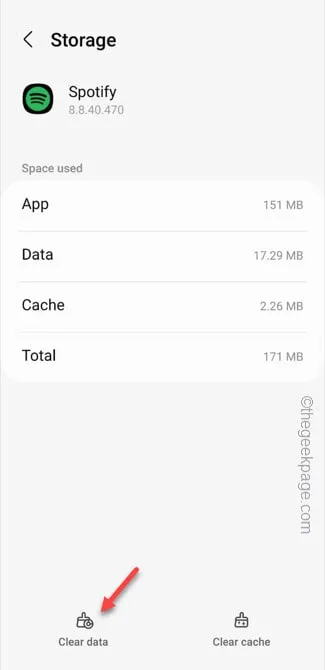
Esci dalla finestra Impostazioni .
Correzione 6 – Alcune canzoni non hanno testi
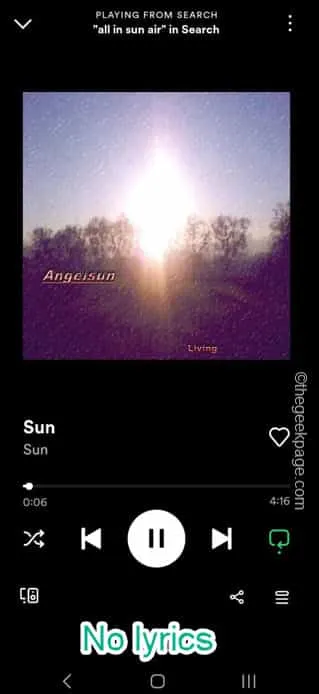
Correzione 7 – Non utilizzare alcuna mod di Spotify
Correzione 8: utilizza Spotify Lite
Passaggio 1: è proprio come l’app Spotify ufficiale. Basta aprire il Play Store .
Passaggio 2: cerca ” Spotify Lite ” e installalo sul tuo telefono.
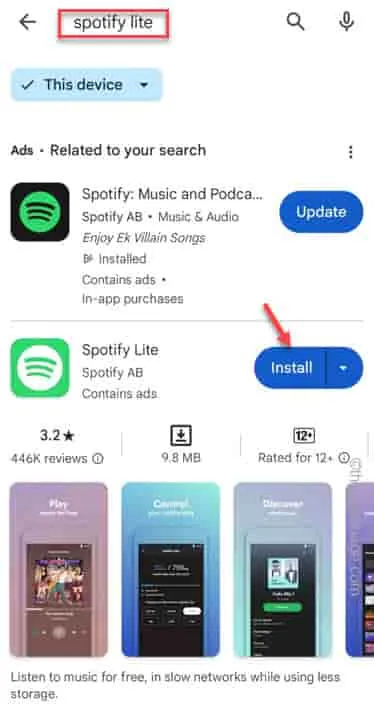
Passaggio 3: apri l’ app Spotify Lite e accedi al tuo account.
Correzione 9: aggiorna l’app Spotify
Passaggio 1: carica semplicemente il Play Store .
Passaggio 2: quindi cerca l’app ” Spotify “.
Passaggio 3: se l’app ha un aggiornamento, tocca ” Aggiorna ” per installarlo sul tuo telefono.
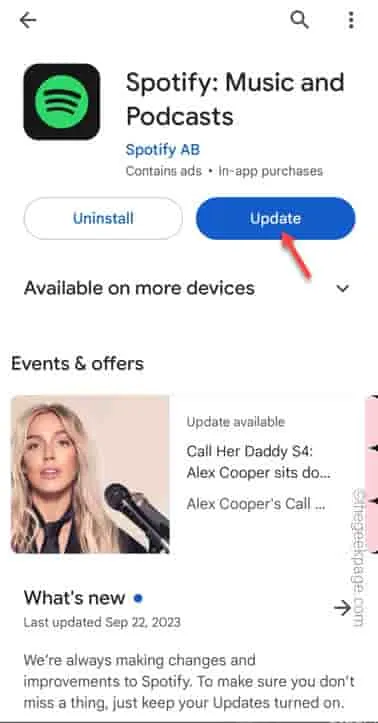
Correzione 10: avvia Spotify sul browser web
Passaggio 1 : trova e apri il browser Google Chrome . Non utilizzare nessun altro browser.
Passaggio 2: cerca ” Spotify ” utilizzando la ricerca di Google e apri https://open.spotify.com .
Passaggio 3: quando si apre il launcher Spotify predefinito, tocca il menu ” ≡ ” e utilizza la funzione ” Accedi “.
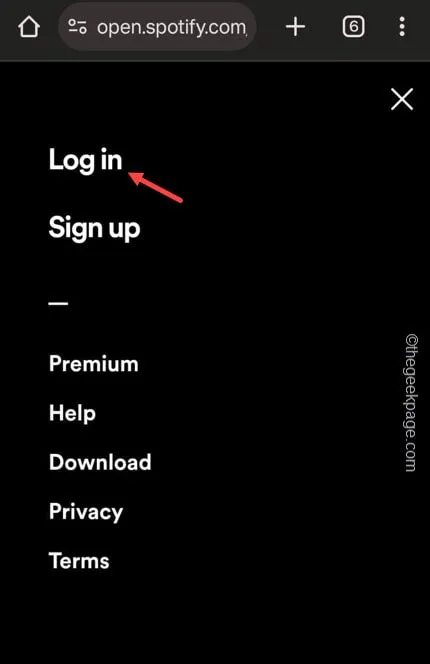
Passaggio 4: scegli il metodo appropriato per accedere utilizzando il tuo account.
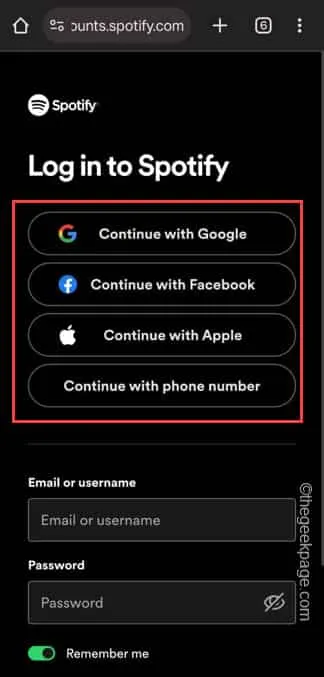



Lascia un commento